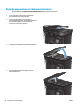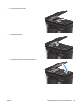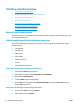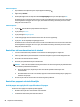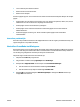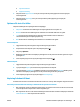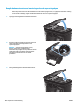HP LaserJet Pro MFP M125-126 M127-128 User's Guide
●
Systeminstallation
●
Pappersinställning
3. Välj alternativet Pappersformat och tryck sedan på namnet på den pappersstorlek som fyllts på i
inmatningsfacket.
4. Välj alternativet Papperstyp och tryck sedan på namnet på den papperstyp som fyllts på i
inmatningsfacket.
Optimera för text eller bilder
Följande inställningar för kopieringskvalitet är tillgängliga:
●
Välj autom.: Använd den här inställningen när kopieringskvaliteten inte spelar roll.
●
Blandat: Använd den här inställningen för dokument som innehåller både text och grafik.
●
Text: Använd den här inställningen för dokument som innehåller mest text. Det här är
standardinställningen för Kopieringsoptimering.
●
Bild: Använd den här inställningen för dokument som innehåller mest grafik.
LCD-kontrollpanel
1. Lägg dokumentet på skannerglaset enligt markeringarna på produkten.
2. På produktens kontrollpanel trycker du på kopieringsmeny
.
3. Välj menyn Optimera.
4. Bläddra igenom alternativen med hjälp av pilknapparna och välj sedan ett alternativ genom att trycka
på knappen OK.
5. Starta kopieringen genom att trycka på knappen Starta kopiering
.
Pekkontrollpanel
1. Lägg dokumentet på skannerglaset enligt markeringarna på produkten.
2. Tryck på knappen Kopiera på startskärmen på produktens kontrollpanel.
3. Tryck på knappen Inställningar och bläddra sedan till och tryck på knappen Optimera. Bläddra genom
alternativen med hjälp av pilknapparna och välj ett alternativ genom att trycka på det.
4. Starta kopieringen genom att trycka på knappen Starta kopiering.
Kopiering från kant till kant
Produkten kan inte skriva ut helt från kant till kant. Det finns en 4 mm ej utskrivningsbar marginal runt sidan.
Att ta hänsyn till vid utskrift eller skanning av dokument med tryck från kant till kant:
●
När originalet är mindre än utskriftsstorleken flyttar du originalet 4 mm bort från det hörn som anvisas
av ikonen på skannern. Kopiera eller skanna originalet igen.
●
När originalet är lika stort som önskad utmatningsstorlek förminskar du bilden med hjälp av funktionen
Förminska/Förstora så att kopian inte blir beskuren.
SVWW Förbättra kvaliteten på kopior och skanningar 99